Gestalten von Bildkompositionen kann eine aufregende Reise kreativen Ausdrucks sein. In diesem Tutorial Guides du Schritt für Schritt durch den Prozess der Erstellung einer ansprechenden Bildkomposition. Hier lernst du nicht nur, wie du verschiedene Elemente und Designs kombinierst, sondern auch, wie du mit Formen und Texten spielerisch umgehst, um deine Werke zum Leben zu erwecken.
Wichtigste Erkenntnisse
- Du lernst, wie man Vektorebenen effektiv einsetzt, um Formen wie Sterne zu erstellen und zu gestalten.
- Du wirst erfahren, wie man verschiedene Ebenen verschiebt und anpasst, um ein harmonisches Gesamtbild zu erzeugen.
- Die Verwendung von Einstellungsebenen wird erläutert, um Helligkeit und Kontrast in deinen Bildern zu optimieren.
- Ansprechende Texterstellung und das Einfügen von grafischen Elementen runden deine Komposition ab.
Schritt-für-Schritt-Anleitung
Um eine ansprechende Bildkomposition zu erstellen, beginne mit der Auswahl einer neuen Vektorebene, auf der du die Form platzieren möchtest. Dies geschieht, indem du eine neue Vektorebene erstellst und sie entsprechend benennst. Du kannst dies mit einem einfachen Klick auf die Schaltfläche "Neue Vektorebene" in der oberen Menüleiste tun.
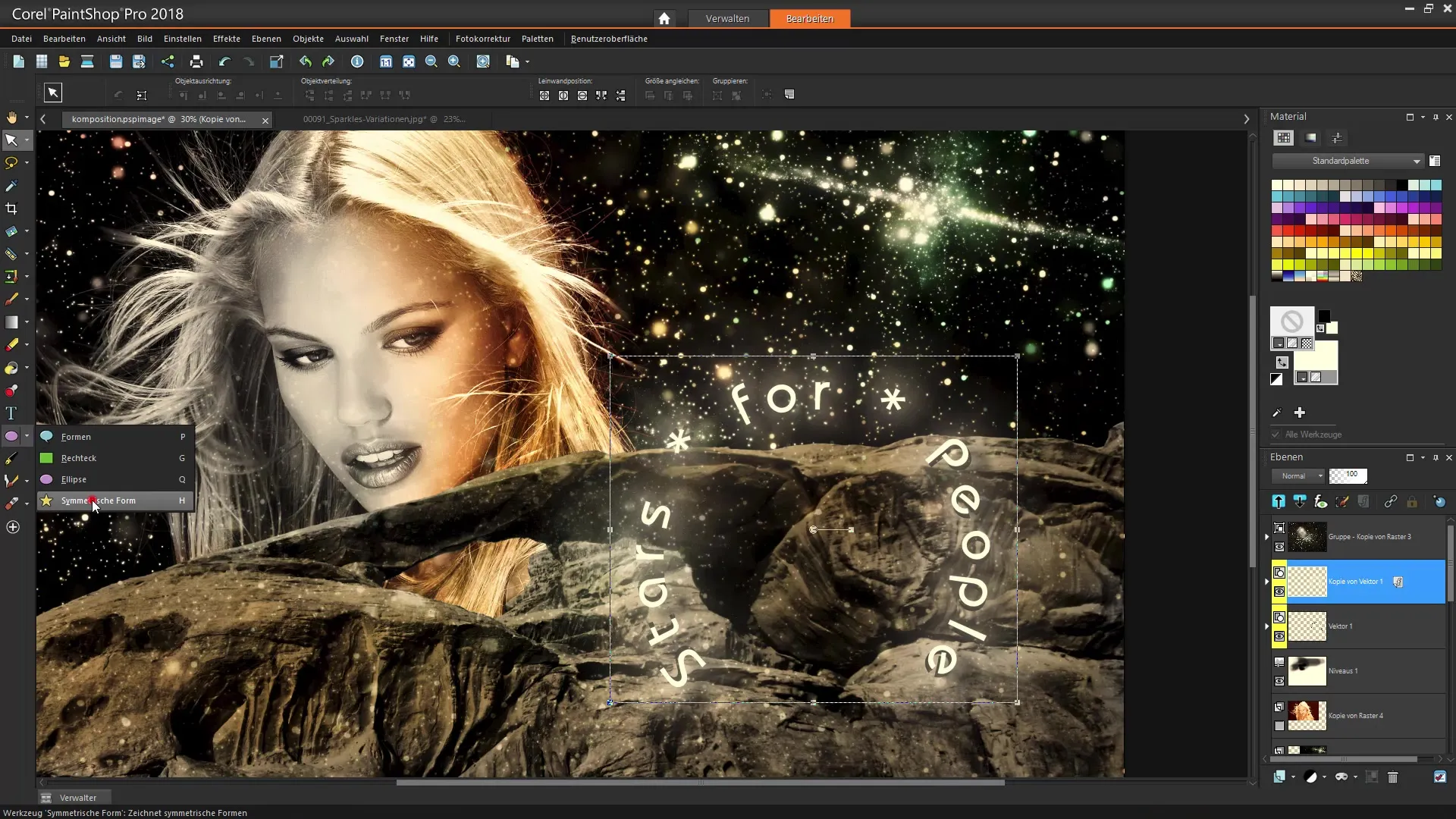
Sobald die neue Vektorebene erstellt ist, kannst du eine Form auswählen. Wir gehen hier mit einem Stern mit fünf Zacken. Du findest die Formwerkzeuge in der linken Werkzeugleiste. Wähle das Sternenwerkzeug aus, um deine Form auf der Vektorebene zu zeichnen.
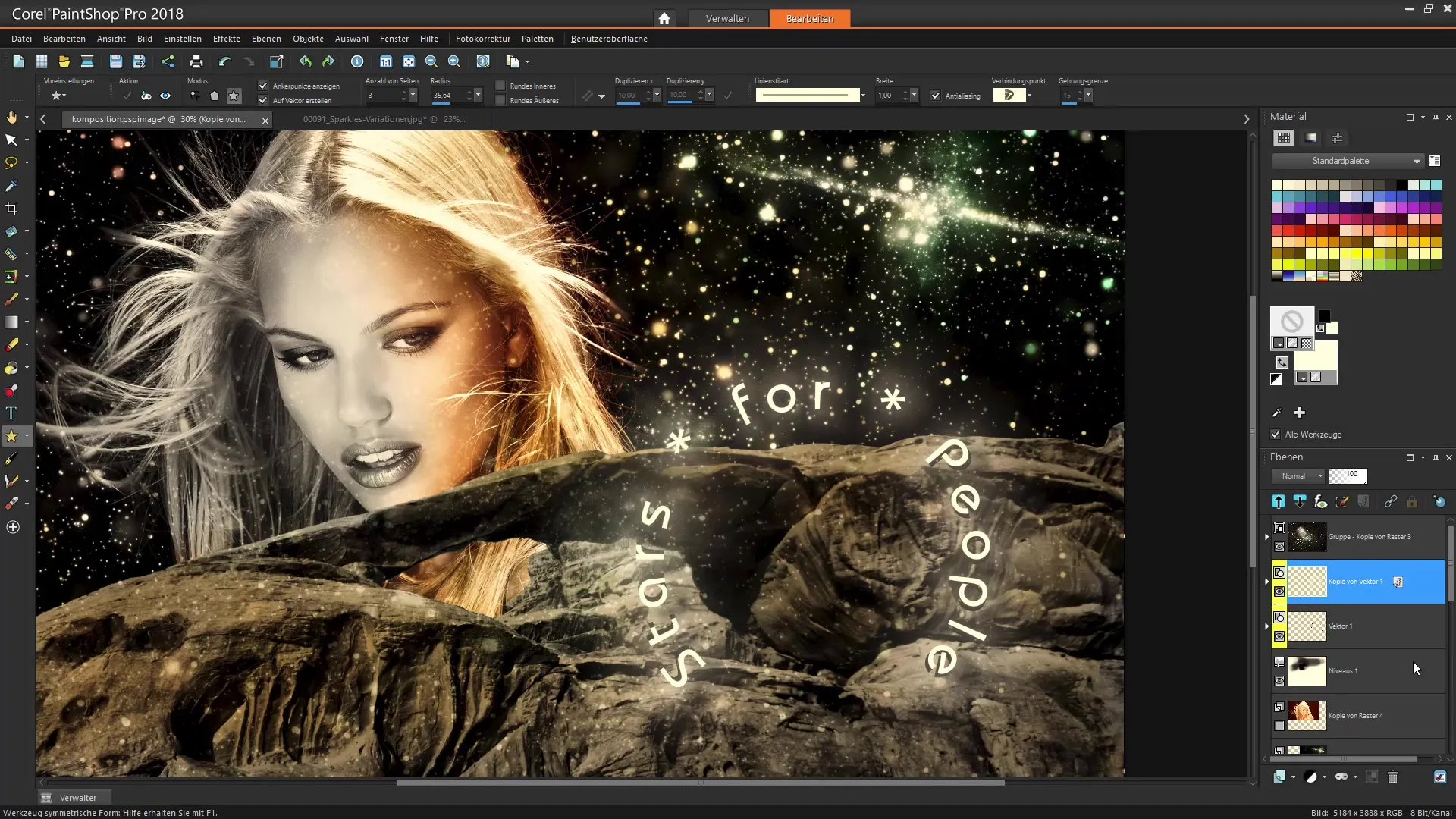
Die Platzierung des Sterns ist entscheidend für die Komposition. Positioniere ihn in der Mitte deines Bildes und passe die Größe an, um eine harmonische Balance zu erreichen. Durch Ziehen an den Ecken des Sterns kannst du die Größe intuitiv verändern.
Nachdem du den Stern gezeichnet hast, solltest du die Ebenen entsprechend anordnen. Dies geschieht, indem du alle relevanten Ebenen auswählst und sie in die gewünschte Position ziehst. Achte darauf, den Stern in einen Bereich zu verschieben, der im Layout visuell ansprechend wirkt, vielleicht in die obere rechte Ecke des Bildes.
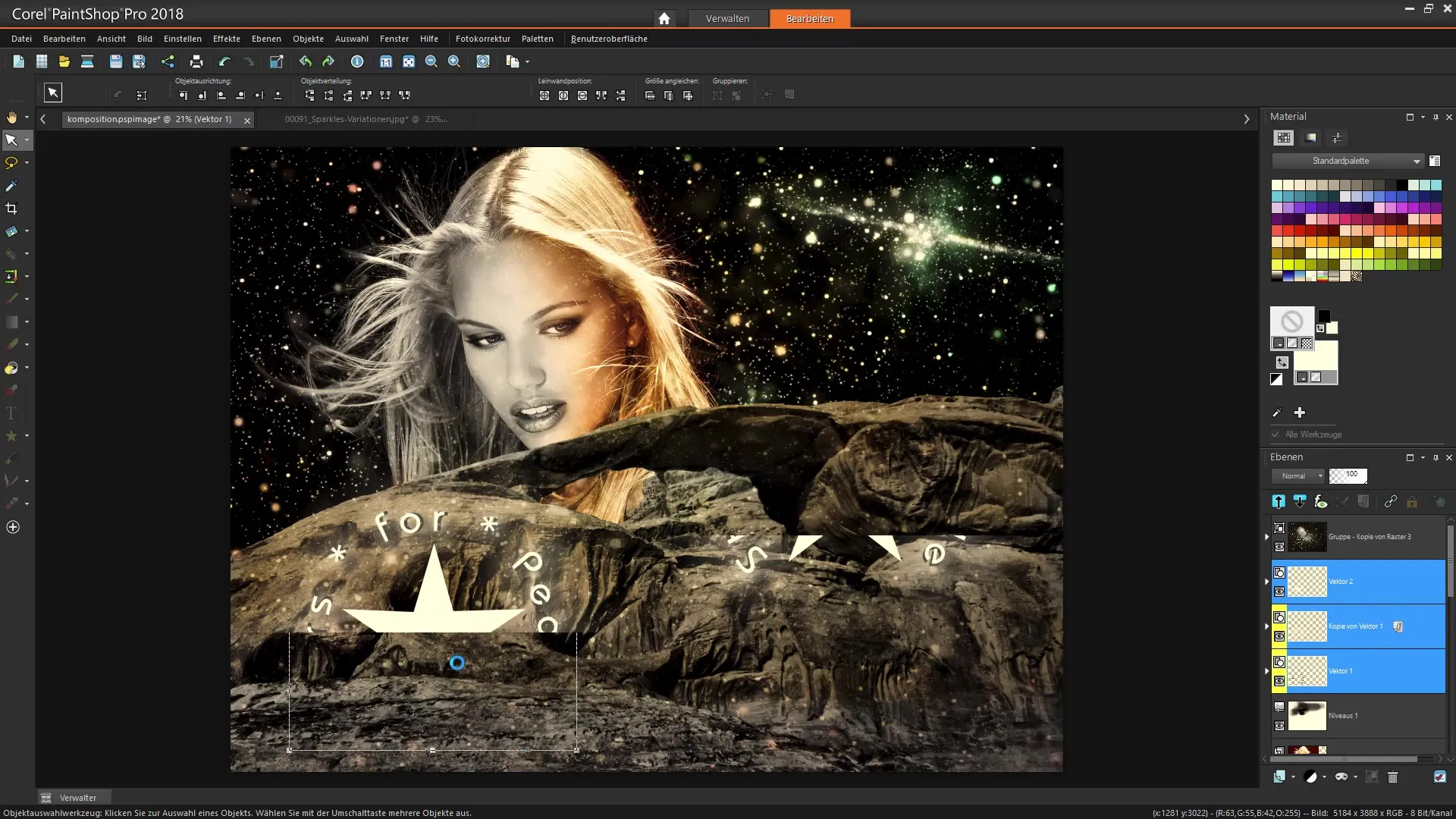
Um das Bild weiter zu verfeinern, ist es hilfreich, zusätzliche Elemente wie Texte oder weitere Formen hinzuzufügen. Dies ermöglicht dir, weitere Botschaften oder Informationen einzubringen. Hierzu wählst du das Textwerkzeug aus und platzierst deinen Text an der gewünschten Stelle, um das Bild abzurunden.
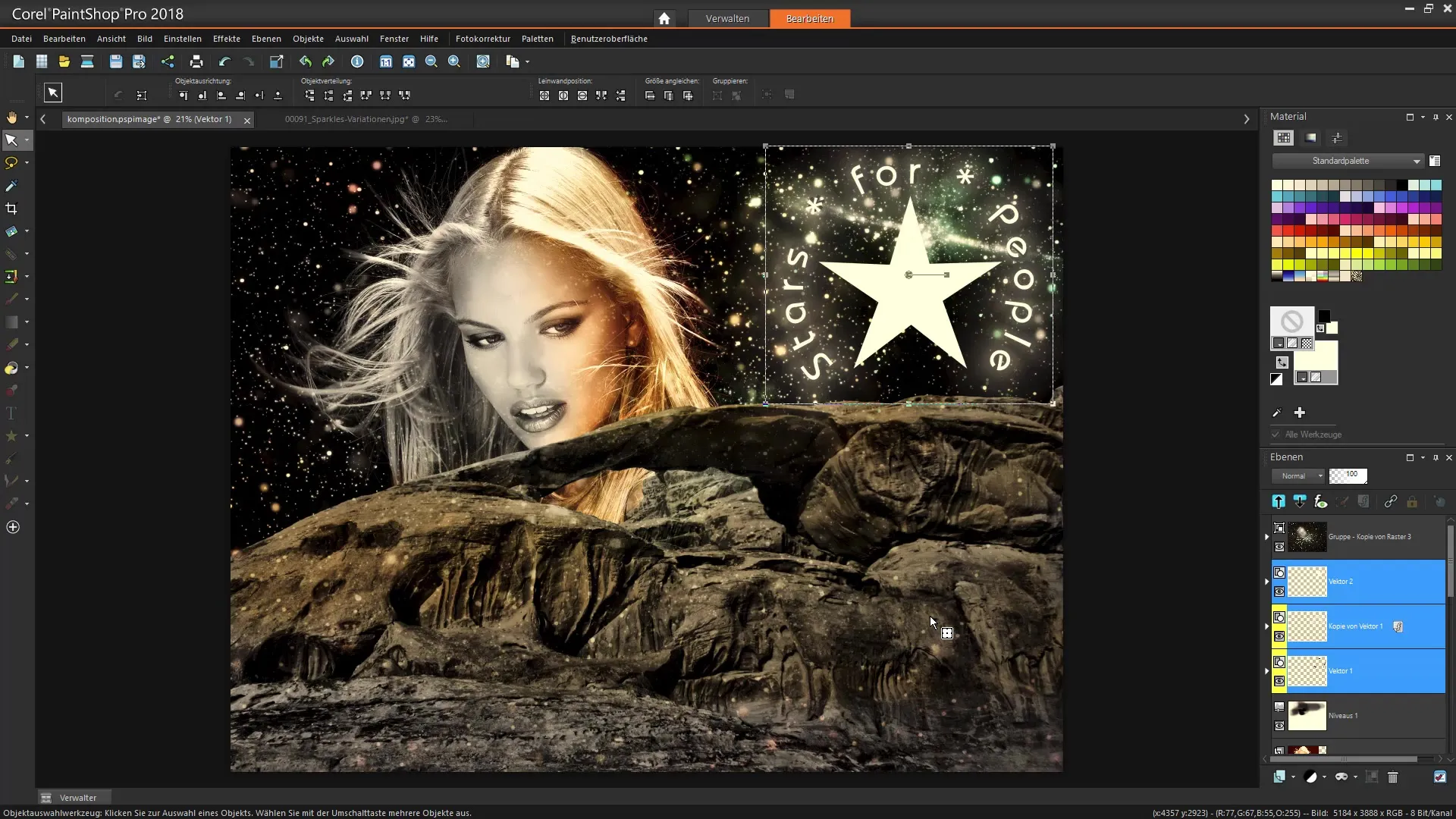
Eine prägnante Farbgestaltung kann den Unterschied in deiner Bildkomposition ausmachen. Gehe daher zu den Einstellungsebenen, um Helligkeit und Kontrast zu optimieren. Diese Optionen findest du im Menü "Korrekturen". Effektives Anpassen dieser Werte wird deine Bildkomposition lebendiger machen.
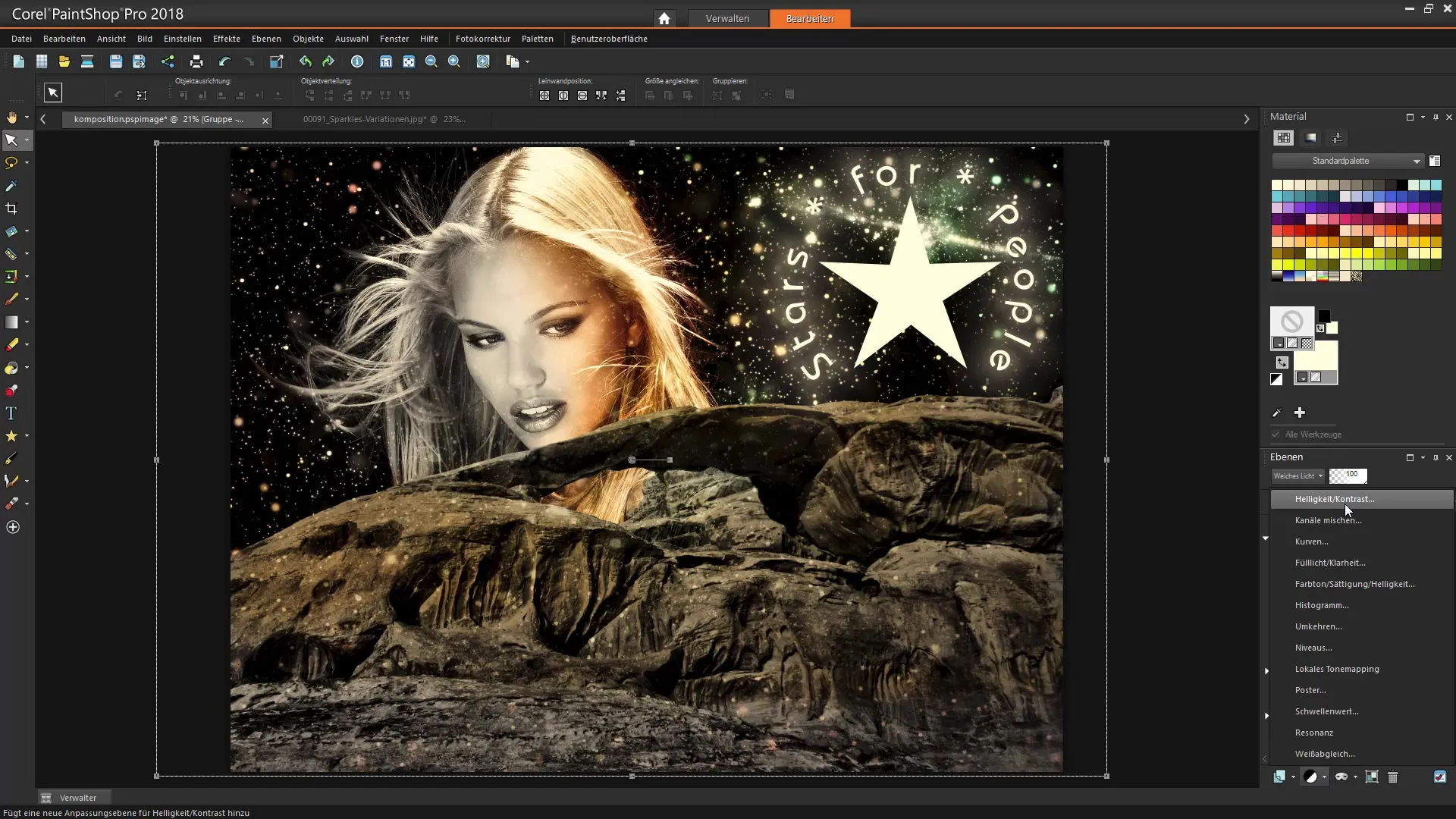
Nachdem du genügend Anpassungen vorgenommen hast, kannst du weitere Effekte hinzufügen. Ziehe beispielsweise eine weitere Bildebene mit einem Sternenhintergrund ein, um zusätzliche Tiefe zu schaffen. Um dies zu tun, wähle die entsprechende Bildebene aus und wende den Modus "Multiplizieren" an.
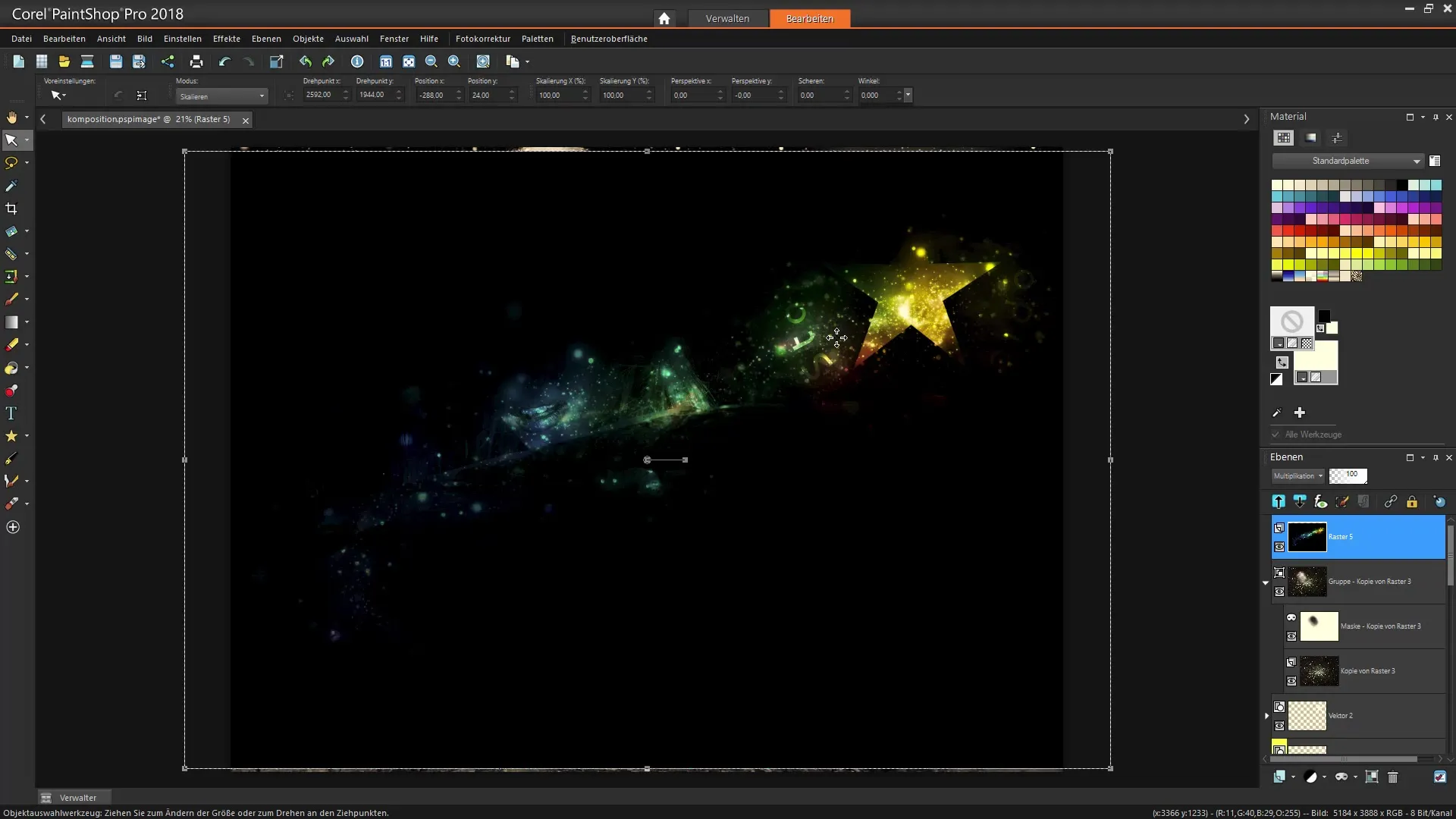
Durch die Überlagerung von Ebenen kannst du dramatische Licht- und Schatteneffekte erreichen. Diese Manipulation fügt deinem Bild nicht nur visuelle Tiefe hinzu, sondern sorgt auch für eine interessante, dynamische Komposition.
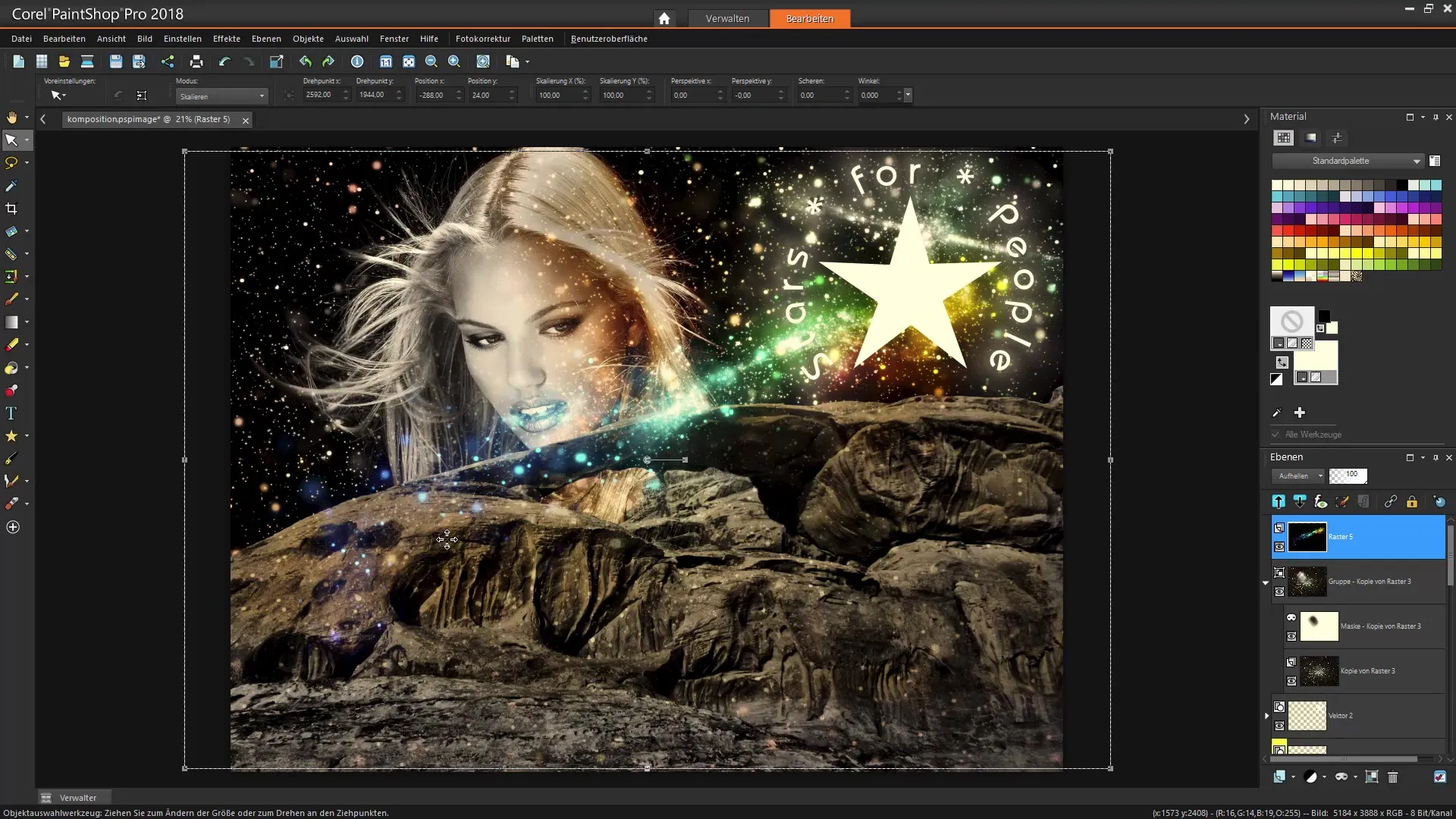
In der Endphase deiner Komposition solltest du auch eine Textur oder ein einzigartiges grafisches Element einfügen. Wähle dafür eine entsprechende Bilddatei aus, die gut mit der bestehenden Komposition harmoniert. Ziehe es in das Arbeitsfeld und spiele mit verschiedenen Versatzoptionen, um den besten Effekt zu erzielen.
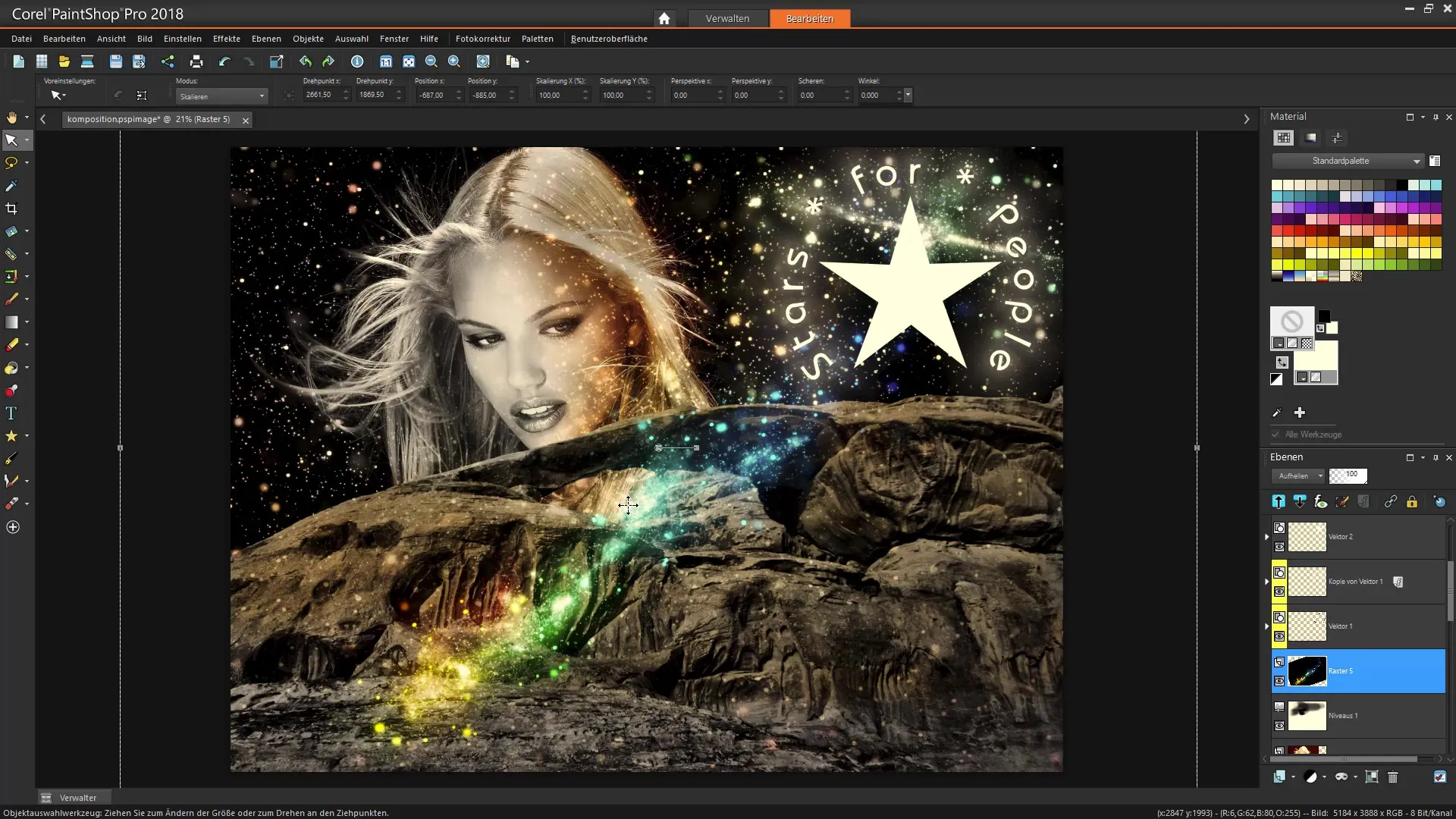
Zu guter Letzt empfehle ich, einen Blick auf die komplette Komposition zu werfen, bevor du sie speicherst. Betrachte deine Arbeit kritisch und passe gegebenenfalls die Positionen oder Effekte an, um ein optimales Bild zu erzielen.
Du hast nun eine vollständige Bildkomposition erstellt, die sowohl ansprechend als auch individuell ist. Mit diesen Techniken kannst du deine kreativen Fähigkeiten in Corel PaintShop Pro weiter ausbauen und beeindruckende Kunstwerke schaffen.
Zusammenfassung - Corel PaintShop Pro Tutorial: Kreative Bildkompositionen gestalten
In diesem Tutorial hast du gelernt, wie du mit Vektorebenen, Texten und verschiedenen Bildeffekten eine ansprechende Bildkomposition erstellen kannst. Nutze diese Grundlagen, um deine eigenen Designs zu entwickeln und kreativ zu experimentieren.
Häufig gestellte Fragen
Was sind Vektorebenen und wie werden sie genutzt?Vektorebenen ermöglichen die Erstellung und Bearbeitung von Formen in Corel PaintShop Pro, ideal für klare, skalierbare Designs.
Wie ändere ich die Größe von Formen?Du kannst die Größe von Formen ändern, indem du die Ecken der Form ziehst, während das Auswahlwerkzeug aktiviert ist.
Wie füge ich Texte in mein Bild ein?Wähle das Textwerkzeug aus und klicke an die Stelle, wo du den Text platzieren möchtest. Dann gebe deinen gewünschten Text ein.
Welche Einstellungsebenen sind nützlich?Einstellungsebenen zum Anpassen von Helligkeit und Kontrast sind besonders nützlich, um das visuelle Ergebnis deines Bildes zu optimieren.
Wie speichere ich mein fertiges Bild?Du kannst dein Bild über "Datei" → "Speichern unter" im gewünschten Format speichern.

